Tworzenie konta dla subskrypcji w wersji zapoznawczej — wersja uproszczona
W tym artykule wyjaśniono, jak subskrybować ofertę w wersji próbnej i wdrożyć uproszczone wdrożenie aplikacji Dynamics 365 Project Operations — od okazji do faktury pro forma.
Uwaga
Ten proces będzie się zmieniać w nadchodzących wersjach Project Operations.
Wymagania wstępne
- Użytkownik wdrażający wersję zapoznawczą musi posiadać prawa administratora dzierżawy. Dzierżawcę można utworzyć podczas realizowania pierwszej oferty.
Ważne
To zadanie musi wykonać tylko jedna osoba — administrator dzierżawy w organizacji. Jeśli nie jesteś subskrybentem tej wersji, zaczekaj, aż organizacja się zarejestruje i otrzymasz swoje poświadczenia użytkownika.
Wersje próbne można używać raz w ramach dzierżawcy. Wersję próbną można uruchomić tylko raz. Na potrzeby wersji próbnej zalecamy utworzenie nowego dzierżawcy.
Wersja próbna Dynamics 365 Project Operations
Przed rozpoczęciem pracy należy się upewnić, że użytkownik jest zalogowany w przeglądarce i ma konto pracy użytkownika w dzierżawie, w której ma zostać wyświetlona wersja zapoznawcza Project Operations.
- Przejdź do tematu Wersja próbna aplikacji Project Operations, aby zrealizować kod pierwszej oferty, czyli aplikacji Dynamics 365 Project Operations.
- Potwierdź zamówienie.
Zobaczysz potwierdzenie z informację, że oferta została pomyślnie zrealizowana.
Przypisywanie licencji
Ważne
Aby wykonać poniższe kroki, potrzebny jest dostęp administracyjny do portalu Microsoft 365 swojej organizacji.
- Przejdź do Centrum administracyjnego Microsoft 365, aby przypisać licencje do użytkowników.
- Na stronie Aktywni użytkownicy wybierz użytkownika, któremu chcesz przypisać licencję.
- Sprawdź, czy licencja Dynamics 365 Project Operations została wybrana.
- Wybierz Zapisz zmiany.
Utwórz nowe środowisko Dataverse
- Ustanów nowe środowisko wdrażania usługi Project Operations Dataverse zgodnie z instrukcjami podanymi w artykule Model wdrożenia usługi Dataverse. Podczas wybierania typu środowiska należy pamiętać o użyciu wersji próbnej (opartej na subskrypcji).
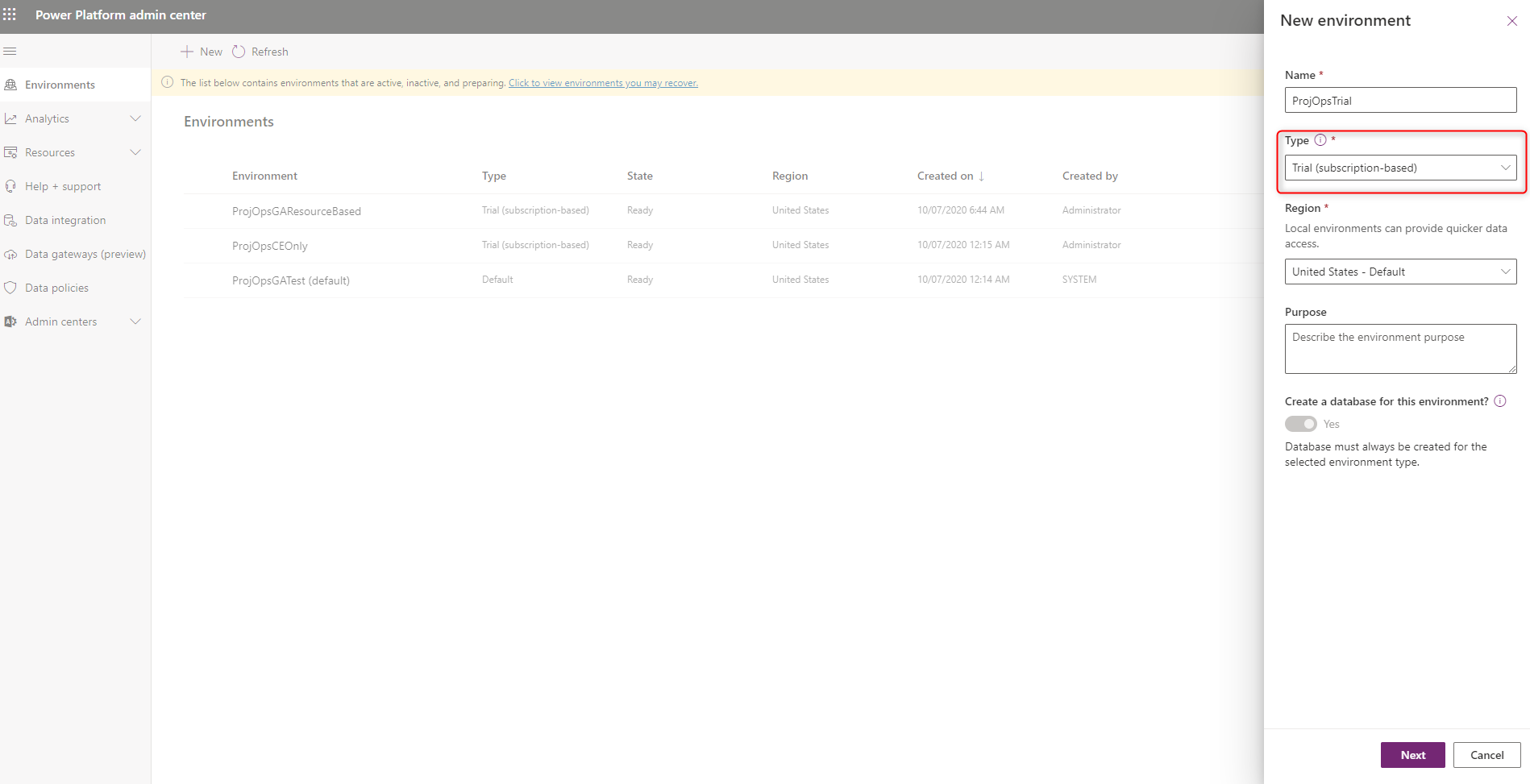
- Zaznacz ustawienie Włącz aplikacje Dynamics 365 i pozostaw pole Automatycznie wdrażaj te aplikacje pustym.
- Wybierz Zapisz, aby utworzyć nowe środowisko.
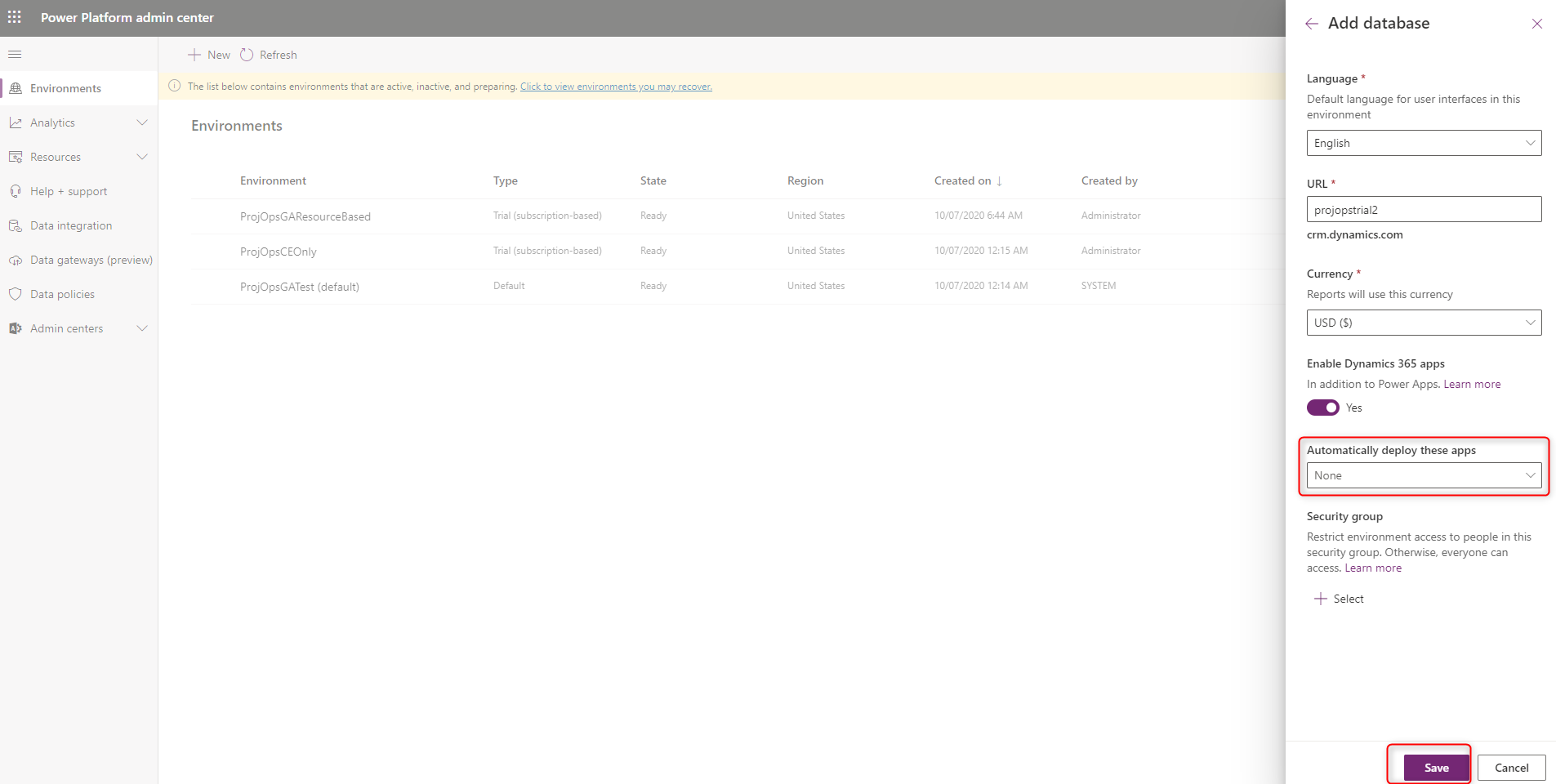
- Po utworzeniu środowiska zainstaluj rozwiązanie Microsoft Dynamics 365 Project Operations.
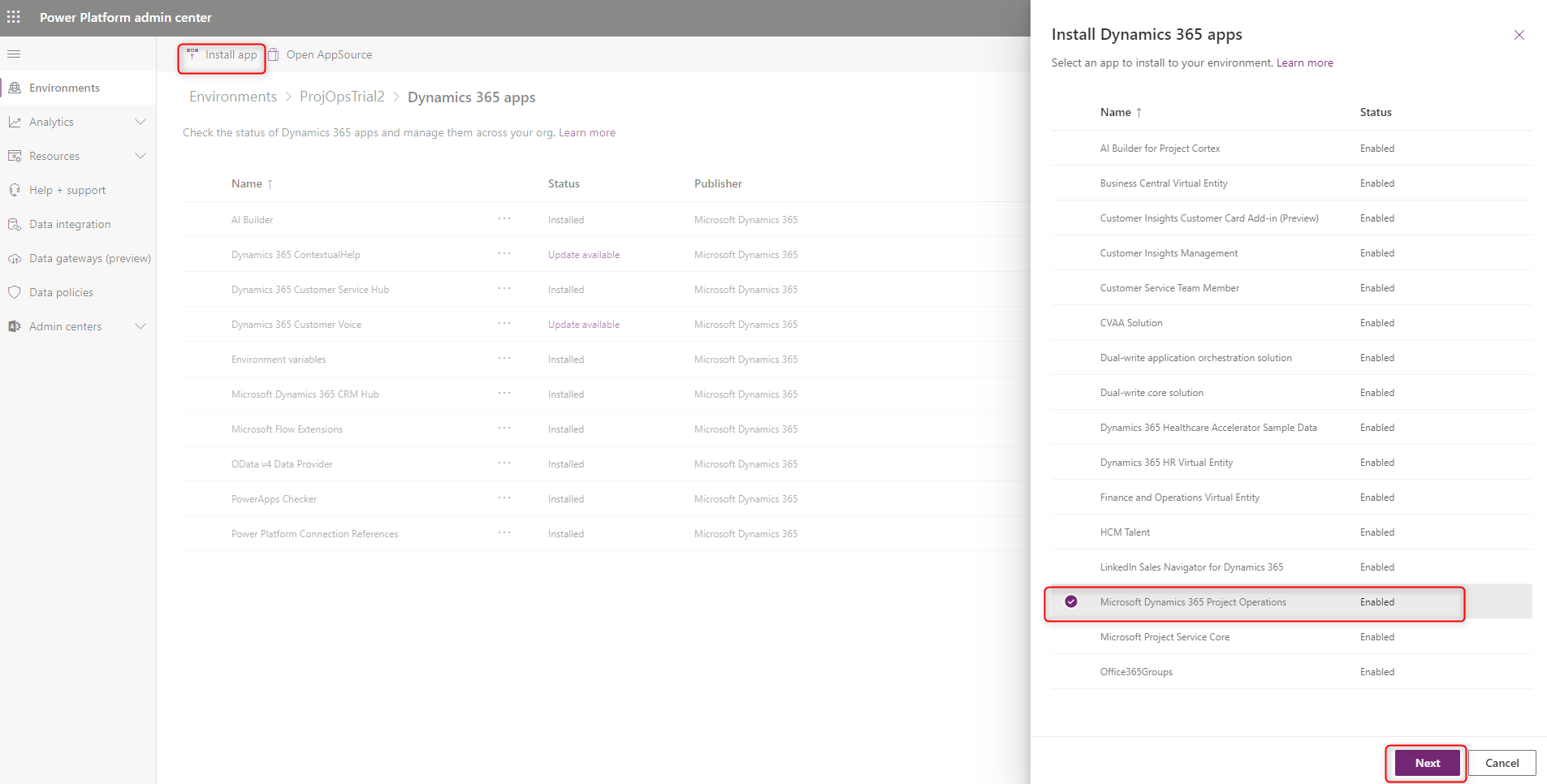
Konfigurowanie danych pokazu
Skonfiguruj dane pokazu zgodnie z instrukcjami podanymi w artykule Zastosowanie pokazowej konfiguracji i danych konfiguracyjnych.